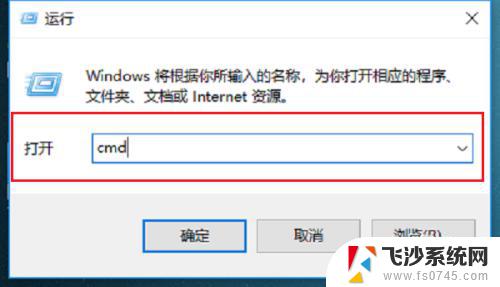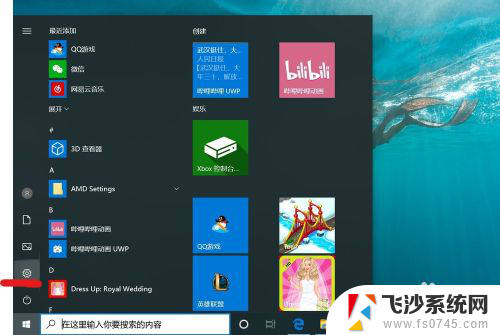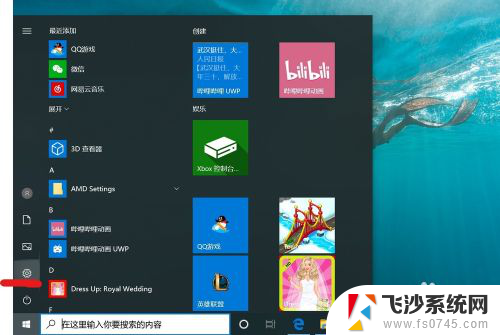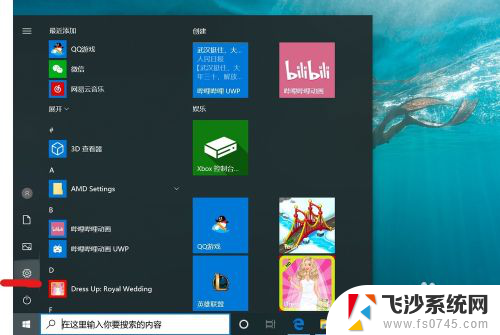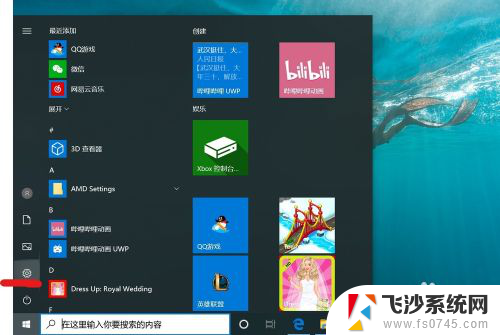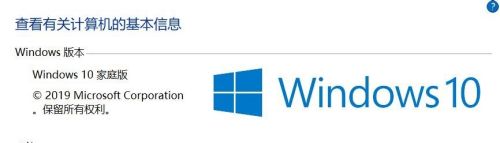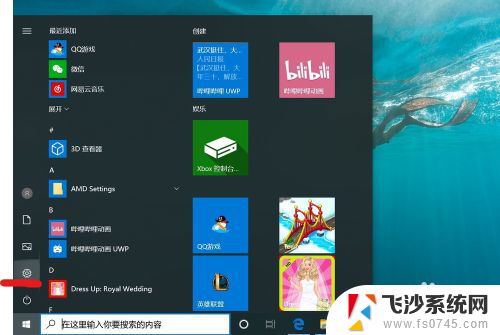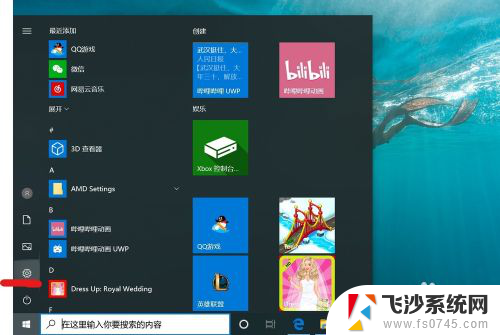win10开机取消bios自检 Win10取消开机自检的方法
在现代科技发达的时代,Win10操作系统已经成为了大多数电脑用户的首选,每当我们开机时,都会遇到一段繁琐而耗时的BIOS自检过程。为了节省时间和提高效率,许多用户都希望能够取消这一过程,直接进入操作系统。如何取消Win10开机的BIOS自检呢?下面就让我们一起来探讨一下Win10取消开机自检的方法。
右键点击开始按钮,选择弹出菜单中的运行菜单项。
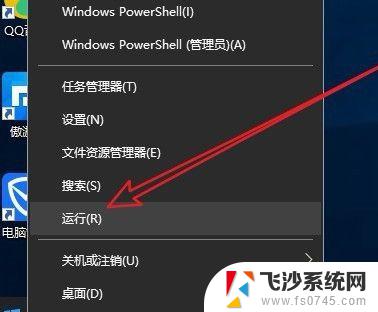
然后在运行窗口中输入cmd后点击确定按钮运行命令。
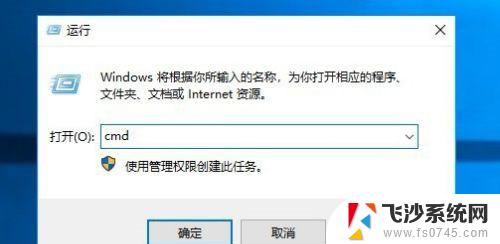
接着在打开的命令提示符窗口中输入chkntfs /x c:
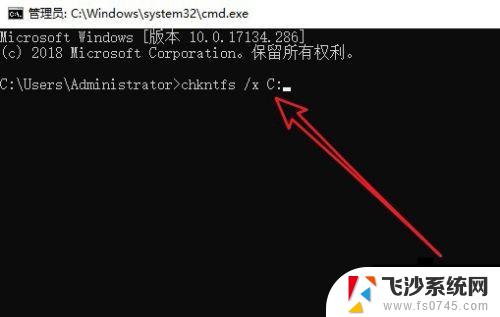
按下回车后会弹出文件类型为NTFS的提示信息。
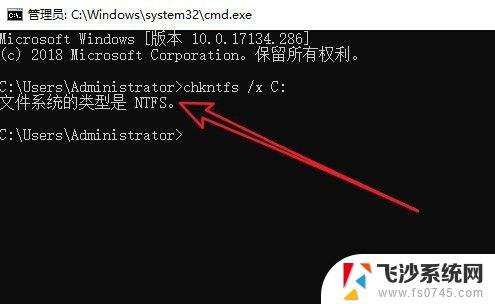
接下来我们再输入命令chknts /t:0
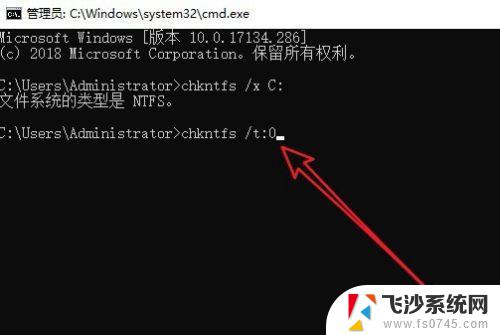
按下回车后运行上面的命令,这样下次开机的时候就不会再出现扫描硬盘的情况了。
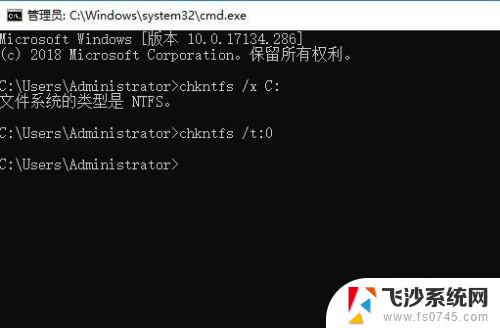
注册表修改法:
我们也可以在打开的Windows10的运行窗口中输入命令rgedit后点击确定按钮。
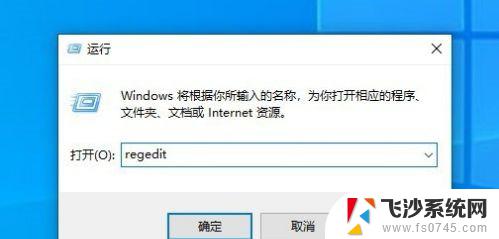
接下来在打开的注册表编辑器窗口中定位到注册表项:计算机\HKEY_LOCAL_MACHINE\SYSTEM\CurrentControlSet\Control\Session Manager
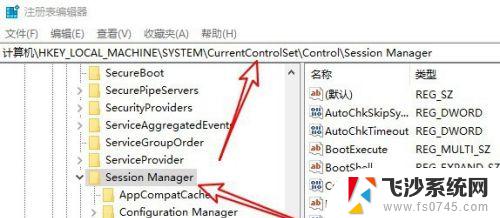
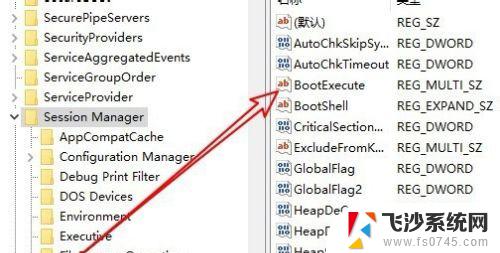
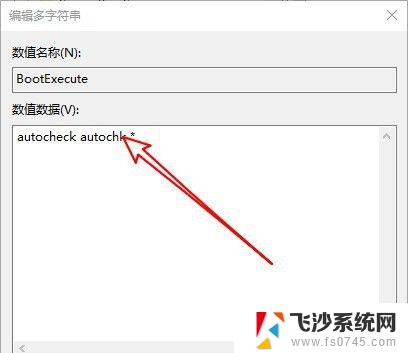
以上是关于如何取消Win10开机时BIOS自检的全部内容,如果你遇到了相同的问题,可以按照小编提供的方法来解决。